如何从 Apple ID 中删除设备

您拥有不止一台 Apple 设备吗?(Do you own more than one Apple device?)如果是,那么您必须了解Apple ID的工作原理。保障设备安全和数据安全是(device safety and data security)苹果(Apple)设备的最佳功能。此外,使用相同的品牌即(brand i.e)。Apple适用于所有不同的设备有助于将它们合并到Apple 生态系统(Apple ecosystem)中。因此(Hence),它的可用性变得更容易和更好。但是,将许多设备连接到同一个Apple ID可能会导致小工具的流畅运行出现问题。通过本指南,您将了解如何查看Apple ID 设备(Apple ID device)列表并从Apple ID中删除设备。因此(Therefore),请通读所有方法以了解如何从 iPhone、iPad 或 Mac中删除(iPad or Mac)Apple ID。

如何从 Apple ID 中删除设备?(How to Remove a Device from Apple ID?)
什么是 Apple ID 设备列表?(What is Apple ID Device List?)
您的Apple ID 设备(Apple ID device)列表包含通过同一Apple ID 帐户登录的所有(Apple ID account)Apple 设备(Apple device)。这可能包括您的MacBook、iPad、iMac、iPhone、Apple Watch等。然后,您可以从任何其他Apple 设备上的一个(Apple device)Apple设备访问任何(Apple deivce)应用程序或数据(app or data)。
例如,如果您的Apple ID相同,
- 您也可以在MacBook 或 iPhone(MacBook or iPhone)上打开 iPad 文档。
- 在 iPhone 上拍摄的图像可以在 iPad 上打开进行编辑。
- 您在 MacBook 上下载的音乐几乎可以在 iPhone 上无缝欣赏。
Apple ID有助于连接所有Apple设备并访问不同设备上的文件,无需转换工具或第三方应用程序。此外,从Apple ID中删除设备的过程相当简单。
从 Apple ID 中删除设备的原因(Reasons to Remove a Device from Apple ID)
1.出于安全原因:从(For Safety Reasons: )Apple ID 设备(Apple ID device)列表中删除设备可确保您的数据保持安全。只有您可以决定在哪些设备上访问和显示哪些数据。这被证明是非常有益的,以防万一您丢失Apple 设备(Apple device)或它被盗。
2.对于设备格式化:(For Device Formatting:)如果您打算出售您的Apple 设备(Apple device),单独从Apple ID中删除设备将无法完成这项工作。但是,它会将设备置于激活锁上(Activation Lock)。此后,您需要从该设备手动退出Apple ID,以完成该设备的格式化。
3.链接设备太多:(Too Many Linked Devices: )您可能不希望所有设备都与同一个Apple ID保持相互链接,因为它们可能被您的不同家庭成员使用。知道如何从Apple ID中删除设备肯定会有所帮助。
删除过程(removal process)非常简单,可以通过任何Apple设备完成,如下所述。
方法 1: 从 Mac 中删除 Apple ID
(Method 1: Remove Apple ID from Mac
)
您可以通过 iMac 或MacBook从(MacBook)Apple ID 设备(Apple ID device)列表中删除设备,如下所示:
1. 单击 Mac 上的Apple 菜单(menu)并选择System Preferences,如图所示。

2. 如图所示,点击右上角的(right corner)Apple ID(Apple ID )。

3. 您现在可以看到使用相同Apple ID登录的(Apple ID)所有 Apple 设备(all Apple devices)的列表。

4. 单击您要从此帐户中删除的设备。(device )
5. 最后,选择从帐户中删除(Remove from Account)按钮。

该设备现在将从Apple ID 设备(Apple ID device)列表中删除。
另请阅读:(Also Read: )修复 MacBook 启动缓慢的 6 种方法
方法 2: 从 iPhone 中删除 Apple ID(Method 2: Remove Apple ID from iPhone)
以下是从 iPhone中删除Apple ID的方法:(Apple ID)
1. 启动设置(Settings)应用程序。
2. 点击你的名字(Your Name)。
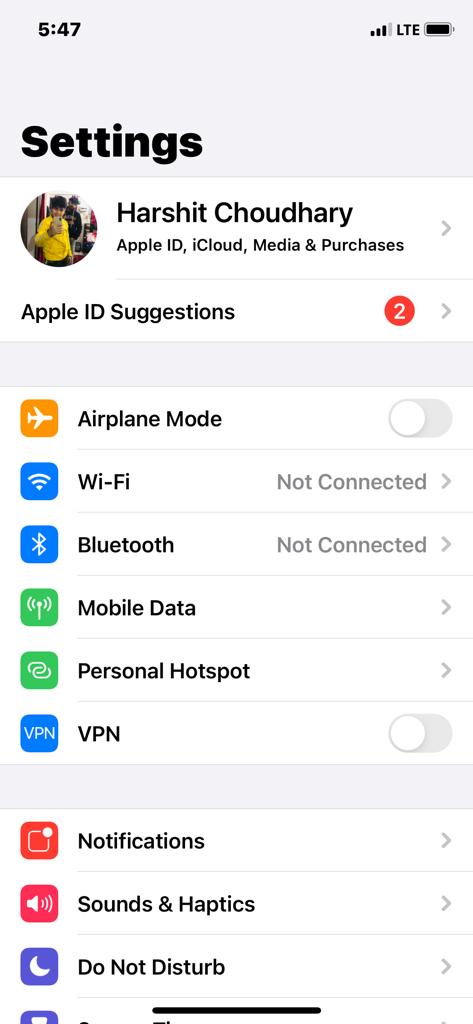
3. 向下滚动以查看连接到同一帐户 的所有 Apple 设备的列表。(all Apple devices)
4. 接下来,点击您要删除 的设备。(device )
5. 点击从帐户中删除(Remove From Account)并在下一个屏幕上确认您的选择。
另请阅读:(Also Read:)修复 iPhone(Fix iPhone)存储已满问题(Storage Full Issue)的12种(Ways)方法
方法 3:(Method 3:) 从 iPad 或 iPod Touch 中删除 Apple ID(Remove Apple ID from iPad or iPod Touch)
为了从iPad 或 iPod中删除(iPad or iPod)Apple ID,请按照与 iPhone 说明相同的步骤进行操作。
方法 4:从 Apple ID 网页中删除设备
(Method 4: Remove Device from Apple ID Webpage
)
如果您附近没有任何Apple 设备(Apple device),但您想紧急从Apple ID 列表(Apple ID list)中删除设备,则可以使用任何网络浏览器(web browser)登录您的Apple ID。按照给定的步骤:
1.从您的任何Apple设备启动任何网络(web) 浏览器(browser)并访问Apple ID 网页(Apple ID Webpage)。
2. 输入您的Apple ID 登录凭据(Apple ID login credentials)以登录您的帐户。
3. 向下滚动到设备(Devices )部分以查看所有连接的设备。请参阅下面给出的图片(Refer pic)。
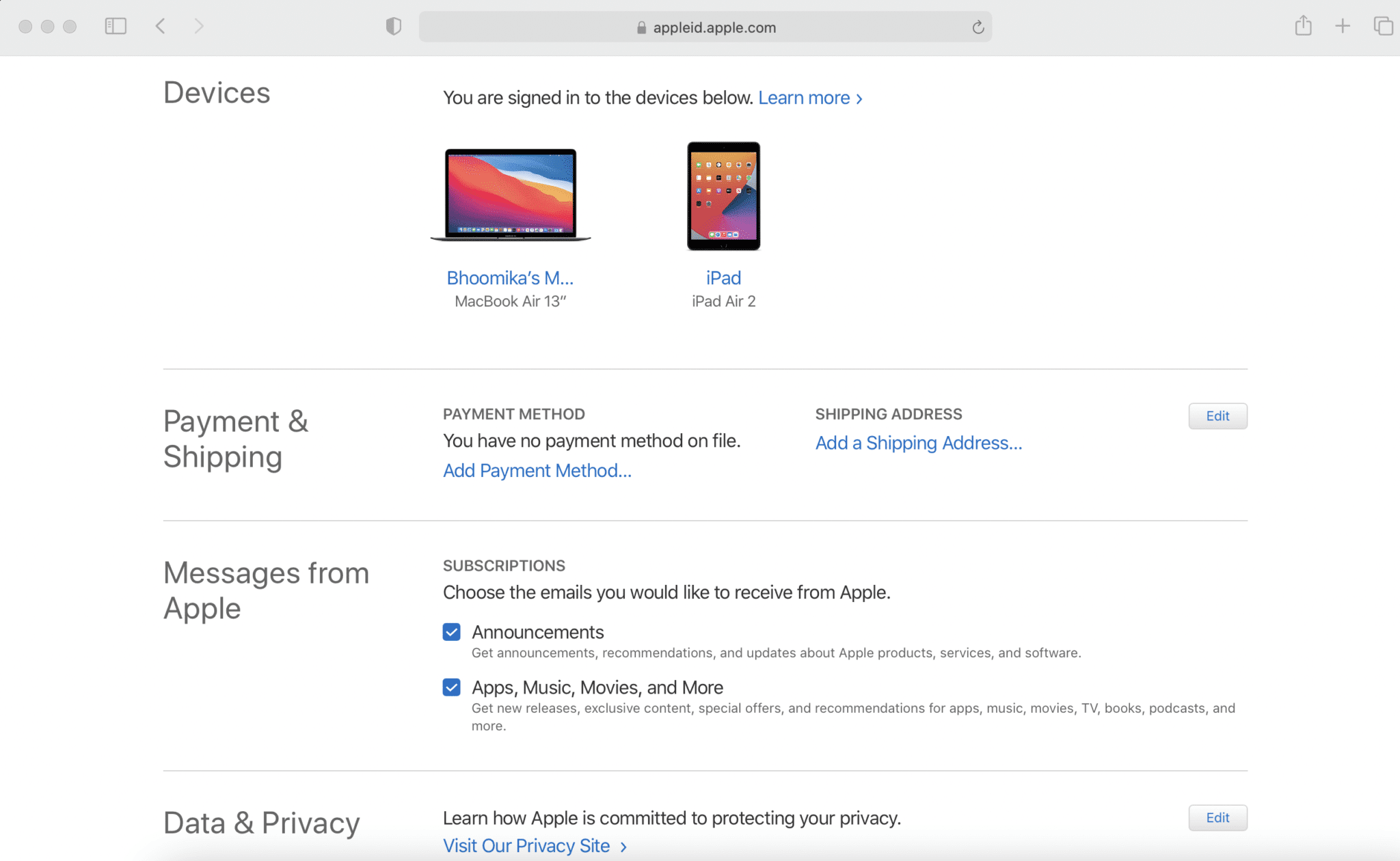
4. 点击设备(device ),然后单击从帐户(Remove From Account)中删除按钮将其删除。

另请阅读:(Also Read:)如何访问您的 Apple 帐户
方法 5:从 iCloud 网页中删除设备(Method 5: Remove Device from iCloud Webpage)
iCloud 的网络应用程序在Safari 网络(Safari web)浏览器上运行得最好。因此,您可以使用您的 iMac、MacBook或 iPad 导航到该网站以从Apple ID 设备(Apple ID device)列表中删除设备。
1. 导航到iCloud 网页(iCloud Webpage)并登录(log in)。
2. 单击屏幕右上角的 您的姓名。(Your Name)
3.从显示的下拉列表中选择(list displayed)帐户设置(Account Settings)。
4. 向下滚动到我的设备(My Devices)部分,然后点击要删除的设备。(device)

5. 单击设备名称旁边 的十字图标。(Cross icon)
6. 单击删除(Remove)按钮确认您的选择。
注意:完成(Note:)删除过程(removal process)后,请务必退出(Sign out)iCloud 。
推荐的:(Recommended:)
- 如何重置Apple ID 安全问题(Apple ID Security Questions)
- 修复 iCloud 照片不同步到 PC
- 修复 MacOS Big Sur 安装(Fix MacOS Big Sur Installation)失败错误
- 修复 Mac 软件更新卡住安装(Fix Mac Software Update Stuck Installing)
您会发现这些方法非常简单,您可以在几秒钟内从 Apple ID 设备列表中删除设备。( remove a device from Apple ID device list in a few seconds.)如果您有任何疑问,请务必将它们放在下面的评论中。我们会尽快解决这些问题!
Related posts
Apple ID Two Factor Authentication(2021)
System Fix A Device Attached不起作用
如何重置Apple ID Security Questions
如何查看我的 Apple ID 在哪里使用?
修复连接到 Apple ID 服务器的验证失败错误
如何Fix Twitter Notifications不是Working(在Android and iOS上)
Fix iCloud Photos不同步PC
Fix One AirPod Louder Than另一个
如何在Windows,MacOS,iOS & Android上View Saved WiFi Passwords
MacBook Keeps Freezing? 14 Ways修复它
Fix iTunes Keeps Opening本身
如何使Airpods更响亮
Fix AirPods只在一只耳朵里玩
如何Record WhatsApp Video and Voice calls?
Fix此Item是Temporarily Unavailable Error
如何重置您的Airpods和Airpods Pro
Fix AirPods断开与iPhone的连接
Fix AirPods不是Charging Issue
如何将Music从CD转移到iPhone
如何在没有Losing Quality的情况下减少PDF File Size
